Kaj pomeni samo SOS na iPhoneu in 10 načinov, kako to popraviti
Miscellanea / / April 05, 2023
Kadarkoli gre kaj narobe, pogosto uporabimo telefon (klic ali Google), da to popravimo. Kaj pa, če ima vaš telefon težave? Kaj pa, če na svojem iPhonu vidite samo SOS ali SOS in tega ne morete popraviti? No, dovolite nam, da vam pomagamo s temi preprostimi popravki.

Ne, to ni nastavitev, ki ste jo pomotoma omogočili. In ja, SOS lahko odstranite samo iz statusne vrstice iPhona. kako Spremljajte, da dobite vse odgovore.
Kaj pomeni samo SOS na iPhoneu
Če se vaš iPhone ne more pravilno povezati z mobilnim omrežjem, lahko SOS ali SOS opazite samo v zgornjem desnem kotu v sistemu iOS 16 in v zgornjem levem kotu v sistemu iOS 15 in starejših.
To pomeni, da ne morete opravljati ali sprejemati telefonskih klicev, pošiljati sporočil ali uporabljati mobilnih podatkov. Vendar pa lahko uporabite storitev SOS v sili in pokličite 911 ali zadevne organe. Najenostavnejša razlaga je, da niste v območju pokritosti.
Čeprav je funkcija omejena na Združene države, Kanado in Avstralijo. Povsod drugod boste v vrstici stanja videli napako Ni storitve ali Iskanje. Torej preidimo na popravke za napako samo SOS.
Opomba: Če vidite napako Ni storitve, to storite tako popravi napako Ni storitve težava.
Kako popraviti samo SOS na iPhonu
Če težava ni v pokritosti vašega omrežja, poskusite s spodnjimi koraki izklopiti samo SOS v iPhonu.
1. Izklopite in vklopite mobilne podatke
Vaš iPhone je morda obtičal v stanju samo SOS zaradi omrežne napake. In ko onemogočite in nato omogočite Cellular Data, poskusi vzpostaviti novo povezavo in večinoma popravi napako.
Korak 1: Pojdite v Nastavitve in tapnite Cellular/Mobile Data.
2. korak: Izklopite mobilne podatke/mobilne podatke.


3. korak: Počakajte nekaj sekund, nato preklopite na Cellular Data/Mobile Data.

Lahko pa tudi pokličete Nadzorni center in tapnete ikono Cellular Data, da ga onemogočite. Tapnite ga po nekaj sekundah, da ga omogočite.

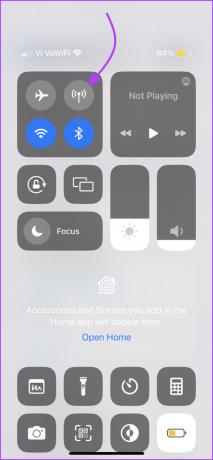
Če vaš telefon še vedno piše SOS v zgornji vrstici stanja, pojdite na naslednji popravek.
2. Omogoči podatkovno gostovanje
Krivec za samo SOS na iPhoneu je lahko onemogočena možnost podatkovnega gostovanja. Torej, če potujete, preverite to nastavitev, preden nadaljujete.
Korak 1: Zaženite nastavitev → Cellular/Mobile Data.
2. korak: tapnite Možnosti mobilnih podatkov/ Možnosti mobilnih podatkov.
3. korak: Vklopite podatkovno gostovanje.
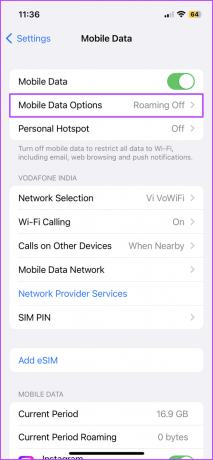

Upajmo, da se bo v vrstici stanja namesto SOS pojavilo 4G ali 5G.
3. Preklopite na 4G ali LTE
5G še vedno ne deluje v celoti po vsem svetu in lahko vpliva na vašo moč signala in povezavo. Torej, pametneje je, da onemogočite 5G na iPhoneu in ostanite pri 4G, če se ta težava ponovi.

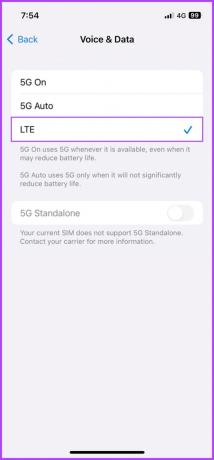
4. Znova zaženite, da popravite samo SOS v iPhonu
Najbolj priročen in citiran način odpravljanja težav. Zanimivo je, da večinoma deluje tudi v našo korist. V bistvu lahko ponastavitev predpomnilnikov odpravi vse hrošče ali napake v nastavitvah, kar omogoči stabilno omrežno povezavo in odpravi trenutno težavo.
- Za iPhone z Face ID: Hkrati pritisnite in držite gumb za povečanje/zmanjšanje glasnosti in stranski gumb, dokler se ne prikaže drsnik za izklop. Potisnite, da izklopite telefon.
- Za iPhone s Touch ID: Če želite prikazati drsni zaslon, pritisnite in držite stranski gumb. Povlecite drsnik za vklop, da izklopite napravo.

Ko se naprava izklopi, pritisnite in držite gumb za vklop za ponovni zagon.
5. Posodobite nastavitve operaterja
Te nastavitve, ki jih zagotavlja operater, so zasnovane za izboljšanje mobilne povezljivosti in splošne zmogljivosti. Čeprav se običajno izvaja samodejno, lahko tudi preverite in ročno posodobite nastavitve operaterja v iPhonu.
Toda preden ugotovimo, kako, poskrbite, da je vaša naprava povezana s stabilnim omrežjem Wi-Fi in da so vklopljeni mobilni podatki.
Korak 1: V nastavitvah pojdite na Splošno.
2. korak: tapnite Vizitka.


3. korak: če je na voljo posodobitev, se prikaže pojavno okno; kliknite Posodobi za namestitev.
Če ste nastavitev eSIM ali ste to storili pred kratkim, boste morda morali ročno prenesti nastavitve novega operaterja.
Po posodobitvi bi se morale omrežne vrstice vrniti v vrstico stanja, sicer poskusite naslednji korak.
6. Onemogoči in omogoči samodejno izbiro omrežja
Ta nastavitev zagotavlja, da ste povezani s pravim omrežjem (operaterjem), kar omogoča stabilno omrežno povezavo. Če ga izklopite in vklopite, napravo potisnete, da ponovno vzpostavi povezavo z omrežjem, kar vam pomaga izklopiti SOS samo na iPhonu.
Korak 1: Pojdite v Nastavitve → Cellular/Mobile Data.
2. korak: Izberite Izbira omrežja.
3. korak: Izklopite stikalo poleg Samodejno.
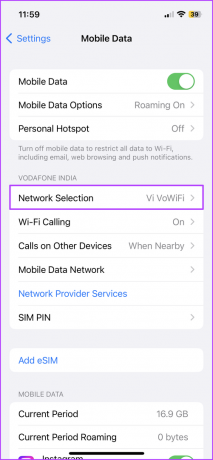
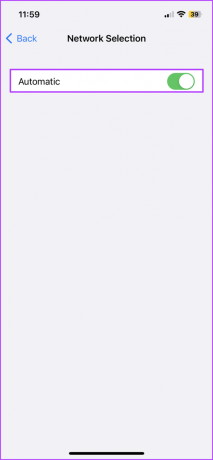
4. korak: Po nekaj sekundah ga znova vklopite.
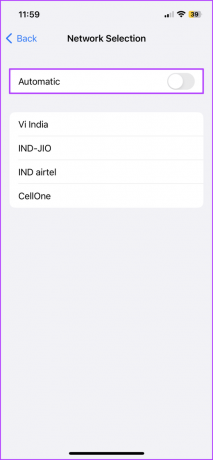
7. Znova vstavite SIM
Čeprav se to ne zgodi pogosto, lahko fizična kartica SIM prekine omrežno povezljivost. Preprosta ponastavitev vam bo pomagala znebiti se samo SOS-a na iPhone-u. Torej, vzemite kartico SIM iz naprave, znova zaženite iPhone in nato znova vstavite kartico SIM.
Opomba: Če vam tako ne naroči operater, ne ponastavite kartice eSIM, ker jo boste morali nastaviti kot novo.
8. Posodobite iOS
Morda vidite simbol SOS zaradi težave s programsko opremo. Na srečo ga lahko preprosto rešite s posodobitvijo OS. Torej preverite, ali je posodobitev na voljo, in jo namestite.
Korak 1: Pojdite v Nastavitve in tapnite Splošno.
2. korak: izberite Posodobitev programske opreme.
3. korak: Če je na voljo, tapnite Prenesi in namesti.


9. Ponastavite omrežne nastavitve
Če zgornji načini niso odpravili SOS samo na iPhonu, je čas, da preizkusite zadnji korak za odpravljanje težav. Zakaj ultimate?
Ker bo izbrisal shranjene naprave Bluetooth, gesla za Wi-Fi, konfiguracije VPN in drugo. Zato si zapišite vse potrebne podrobnosti, preden nadaljujete s to metodo.
Korak 1: Zaženite Nastavitve in pojdite na Splošno.
2. korak: Pomaknite se navzdol in izberite »Prenesi ali ponastavi iPhone«.
3. korak: Tukaj izberite Ponastavi.


4. korak: Tapnite Ponastavi omrežne nastavitve in vnesite geslo, če ste pozvani.
5. korak: znova tapnite Ponastavi omrežne nastavitve, da potrdite dejanje.


10. Obrnite se na svojega operaterja
Pokrili smo skoraj vse vidike. Če pa ob ikoni Wi-Fi še vedno vidite SOS ali SOS only, vam lahko iz situacije pomaga le vaš operater. Torej, pokličite jih in popravite to stvar.
Predvsem vam bodo na začetku predlagali, da ponovite te korake, zato jim povejte, kaj ste že storili pri odpravljanju težav. Če tudi to prizadevanje ne prinese dobrih rezultatov, poskusite stopiti v stik s podporo Apple za rešitev,
SOS Samo v iOS 16
Torej, ali se sprašujete, ali obstaja kakšna povezava med Applovimi najnovejšimi SOS v sili prek satelita funkcija klicanja in ta težava? Odgovor je ne in da. Ne, ker je funkcija omejena na serijo iPhone 14 (in morda višje).
In da, saj obstaja možnost, da je podporni iOS 16 pomotoma prilagodil nekatere nastavitve v vašem iPhoneu. Upajmo, da so vam ti popravki pomagali izklopiti samo SOS.



